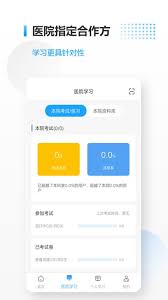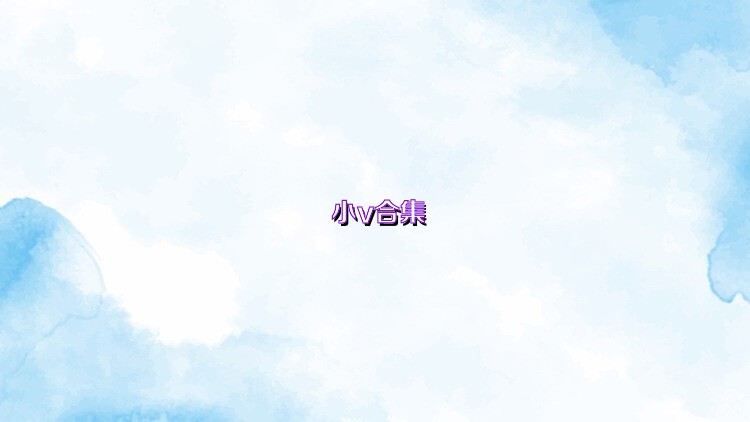惊爆!Mac上超实用查找Wi-Fi的绝妙方法大公开
在mac上查找wi-fi内容,无论是日常网络连接排查,还是探索新的网络环境,都有着实用的技巧。
首先,点击菜单栏中的wi-fi图标,它位于屏幕右上角。这里能直观看到当前连接的wi-fi名称、信号强度等基础信息。若想连接新的wi-fi网络,点击该图标后,会弹出附近可用网络列表,从中选择你需要的网络,输入密码就能轻松连接。
若要查看更详细的wi-fi设置,可前往“系统偏好设置”。在这里,你能对wi-fi进行全方位管理。比如,你可以看到已保存的wi-fi网络列表,还能对自动加入已知网络、在菜单栏中显示wi-fi状态等选项进行个性化设置。
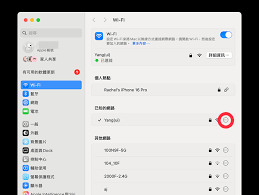
当遇到网络连接问题时,“网络诊断”功能十分有用。在“系统偏好设置”的wi-fi设置页面中,点击“高级”按钮,再切换到“诊断”选项卡,然后点击“运行诊断”。mac会自动检测网络连接是否正常,包括路由器设置、ip 地址配置等方面,并给出详细的诊断结果和解决方案。
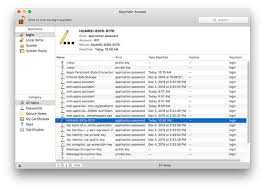
对于喜欢探索网络技术细节的用户,还能通过终端命令来获取更多wi-fi信息。打开“终端”应用程序(可通过在“聚焦搜索”中输入“终端”快速找到),输入“networksetup -listallhardwareports”命令,能列出mac上所有的网络端口信息,其中就包括wi-fi相关内容。若想查看当前wi-fi的具体配置参数,如ip地址、子网掩码等,可输入“ifconfig en0”(“en0”通常代表wi-fi接口,不同mac可能有差异),终端会显示出丰富的网络配置详情。
此外,一些第三方网络管理工具也能为你提供更强大的wi-fi查找和管理功能。例如,“wifi explorer”这款应用,它能详细展示周围wi-fi网络的信道、信号强度、传输速率等信息,帮助你更好地了解网络环境,优化网络连接。
通过以上多种方法,无论是简单的连接操作,还是深入的网络内容查找与分析,你都能在mac上轻松搞定wi-fi相关事宜,畅享稳定、高效的网络体验。